Atinstalējiet McAfee WebAdvisor, lai novērstu lietojumprogrammas kļūdu
- uihost.exe ir McAfee WebAdvisor paplašinājuma izpildāmais fails.
- Lietojumprogrammas uihost.exe kļūda var rasties bojātas vai nepilnīgas McAfee WebAdvisor instalēšanas dēļ.
- Programmas McAfee WebAdvisor atkārtota instalēšana var palīdzēt atrisināt problēmu.

XINSTALĒT, NOklikšķinot uz LEJUPIELĀDES FAILA
- Lejupielādējiet Fortect un instalējiet to datorā.
- Sāciet rīka skenēšanas procesu lai meklētu bojātus failus, kas ir jūsu problēmas avots.
- Ar peles labo pogu noklikšķiniet uz Sāciet remontu lai rīks varētu sākt fiksēšanas algoritmu.
- Fortect ir lejupielādējis 0 lasītāji šomēnes.
Lietojumprogrammas Uihost.exe kļūda ir viena no izplatītākajām problēmām, par kurām lietotāji sūdzas, lietojot savus datorus. Kļūda var būt letāla, jo tā ir saistīta ar McAfee WebAdvisor drošības paplašinājumu.
Tomēr lietotājiem rodas jautājumi par to, kā rīkoties, ja rodas kļūda uihost.exe. Šajā rokasgrāmatā tiks apspriestas kļūdas novēršanas darbības.
Kas ir uihost.exe?
- Uihost.exe process ir daļa no McAfee WebAdvisor.
- Tas ir atbildīgs par lietotāja saskarni un dažādām lietojumprogrammas funkcijām,
- Nodrošina drošības riska vērtējumus vietnēm, pamatojoties uz McAfee plašo zināmo apdraudējumu un ļaunprātīgo URL datubāzi.
- Faila atrašanās vieta atrodas šajā faila ceļā:
C:\Program Files\McAfee\WebAdvisor\UIHost.exe - Tas veic pārlūkprogrammas uzraudzību, lai aizsargātu jūs pret pikšķerēšanas krāpniecību un vietnēm, kurās var būt ļaunprātīga programmatūra.
- Brīdina lietotājus par vietnēm, kas var mēģināt nozagt sensitīvu informāciju, piemēram, pieteikšanās akreditācijas datus vai personas datus.
- Tas ir pārlūkprogrammas paplašinājums/papildinājums, kas ir savietojams ar tādām populārām tīmekļa pārlūkprogrammām kā Google Chrome, Mozilla Firefox un Microsoft Edge.
Kāpēc rodas lietojumprogrammas uihost.exe kļūdu avārijas?
- Bojāta vai nepilnīga McAfee WebAdvisor instalēšana var izraisīt uihost.exe lietojumprogrammas kļūdu avārijas.
- Dažreiz šīs problēmas cēlonis var būt reģistra kļūdas.
- Palaižot novecojušu McAfee WebAdvisor versiju, var rasties saderības problēmas bojātu failu dēļ.
- Jaunākie pārlūkprogrammas atjauninājumi var instalēt līdzekļus, kas padara pārlūkprogrammas paplašinājumus, tostarp McAfee WebAdvisor, nesaderīgus, kā rezultātā rodas kļūda uihost.exe.
- Nepietiekami sistēmas resursi var izraisīt avārijas, it īpaši, ja tas ir iekļauts automātiskās palaišanas ierakstos.
- Ļaunprātīgas programmatūras infekcijas vai citas ar sistēmu saistītas problēmas var izraisīt neparedzētas kļūdas un avārijas.
Neatkarīgi no tā, tālāk izpētīsim dažādos uihost.exe problēmu novēršanas pasākumus.
Kā izlabot uihost.exe lietojumprogrammas kļūdas?
Pirms mēģināt uzlabot lietojumprogrammas uihost.exe kļūdu labojumus, veiciet šīs sākotnējās pārbaudes;
- Veiciet rūpīgu skenēšanu ar savu pretvīrusu programmatūra ar tiešsaistes skenēšanu lai pārbaudītu, vai nav inficētas ļaunprātīgas programmatūras, kas ietekmē sistēmas stabilitāti.
- Izslēdziet fona lietotnes un atspējojiet datorā citas nevēlamās programmas.
- Pārbaudiet, vai faila lielums ir pārāk liels, nekā vajadzētu būt oriģinālajam failam.
- Ja McAfee, LLC vai McAfee. Inc nav iekļauts ciparparakstā, pēc tam noņemiet to, ka tas ir bīstams.
- Īslaicīgi atspējojiet citus pārlūkprogrammas paplašinājumus, lai pārbaudītu, vai nav konfliktu ar McAfee WebAdvisor.
- Pārliecinieties, vai jūsu tīmekļa pārlūkprogramma ir atjaunināta ar jaunāko versiju, jo tas var palīdzēt novērst saderības problēmas.
Ja iepriekš veiktās sākotnējās pārbaudes nevar novērst uihost.exe lietojumprogrammas kļūdas, veiciet tālāk norādītos risinājumus.
1. Atjauniniet McAfee WebAdvisor
- Ar peles kreiso taustiņu noklikšķiniet uz Sākt izvēlnē, meklēšanas lodziņā ierakstiet savu tīmekļa pārlūkprogrammu un palaidiet to (to, kurā ir instalēts McAfee WebAdvisor paplašinājums).
- Pēc tam ar peles labo pogu noklikšķiniet uz McAfee WebAdvisor paplašinājums ikonu.
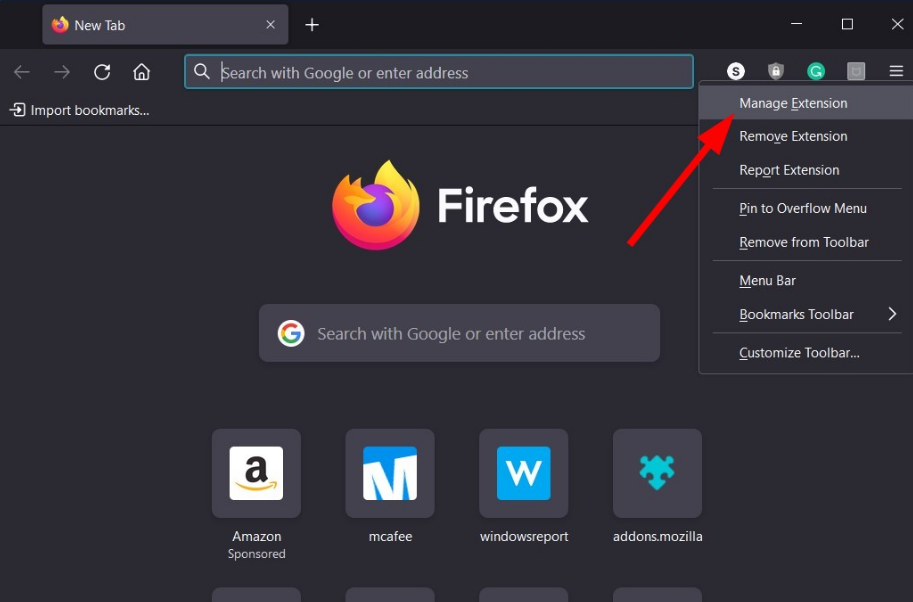
- Izvēlieties Pārvaldīt paplašinājumu. Pēc tam noklikšķiniet uz zobrata ikona augšpusē un atlasiet Meklēt atjauninājumus.

- Restartējiet datoru un pārbaudiet, vai joprojām pastāv uihost.exe lietojumprogrammas kļūda.
Atjauninot McAfee WebAdvisor, tiks instalēti nepieciešamie ielāpi, lai novērstu kļūdas, kas ietekmē un arī atrisinātu saderības problēmas.
2. Pārinstalējiet McAfee antivīrusu
- Dodieties uz McAfee vietni un lejupielādējiet MCPR rīka failu jūsu konkrētajam McAfee produktam.
- Tagad atveriet Failu pārlūks un dodieties uz Lejupielādes. Pēc tam ar peles labo pogu noklikšķiniet uz faila un atlasiet Izpildīt kā administratoram.

- Jaunajā logā noklikšķiniet uz Nākamais.
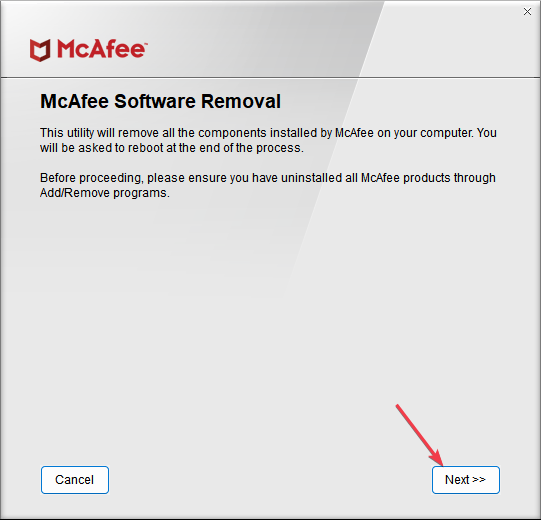
- Pēc tam pieņemiet Gala lietotāja licences līgums (EULA) un noklikšķiniet Nākamais.
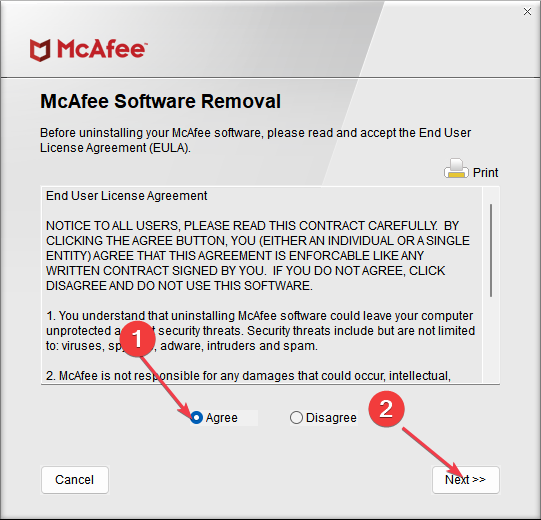
- Aizpildiet captcha tests un gaidiet, līdz process tiks pabeigts.
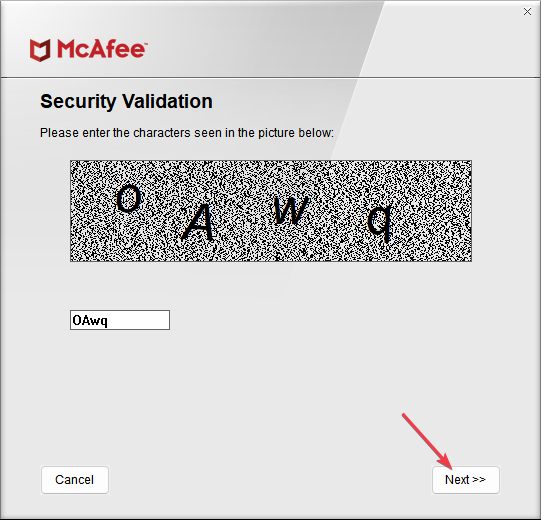
- Pēc tam atkārtoti instalējiet jaunu McAfee WebAdvisor kopiju.
- Datora restartēšana ir pabeigta un pārbaudiet, vai tiek parādīta kļūda uihost.exe.
McAfee produktu noņemšanas rīks notīrīs visus lietotnes komponentus kopā ar uihost.exe un droši atinstalēs programmatūru McAfee WebAdvisor.
- Labojiet Msmdsrv.exe kļūdu un augstu CPU lietojumu
- Kas ir Mfevtps.exe un kā labot tā lielo CPU noslodzi?
- Excel krājuma dati netiek atjaunināti? Labojiet to, veicot 4 darbības
- Ielādējot atskaņojamos vienumus, radās kļūda
- Facebook nerāda dzimšanas dienas? Kā tos atgūt
Varat skatīt mūsu rakstu par to, kā to izdarīt atinstalējiet McAfee, ja tas netiks atinstalēts lai uzzinātu sīkākas darbības.
Turklāt jūs varat novērst lietojumprogrammas uihost.exe kļūdas ziņojuma parādīšanos, saglabājot atjauninātu McAfee Advisor versiju. Tāpat ir ieteicams instalēt drošības programmatūru no uzticamiem avotiem, lai izvairītos no problēmām ar datoru.
Alternatīvi, jūs varētu interesēt mūsu raksts par kāpēc pirms Windows atjaunināšanas vajadzētu atspējot McAfee datorā.
Ja jums ir papildu jautājumi par uihost.exe drošu pārvaldību, lūdzu, atstājiet tos komentāru sadaļā.
Vai joprojām ir problēmas?
SPONSORĒTS
Ja iepriekš minētie ieteikumi nav atrisinājuši jūsu problēmu, jūsu datorā var rasties nopietnas Windows problēmas. Mēs iesakām izvēlēties visaptverošu risinājumu, piemēram, Fortect lai efektīvi novērstu problēmas. Pēc instalēšanas vienkārši noklikšķiniet uz Skatīt un labot pogu un pēc tam nospiediet Sāciet remontu.

![Kā vienreiz un uz visiem laikiem atbrīvoties no McAfee krāpniecības [ceļvedis 2022. gadam]](/f/fc3547983b8c2e67c0417e7bc063f898.png?width=300&height=460)
